TOTVS Fast Analytics® é um produto de Business Analytics, que proporciona tomada de decisão orientada por dados. Este produto é responsável por extrair os dados dos diversos módulos suportados pelo Microsiga Protheus® e levá-los até a plataforma GoodData®, nas quais serão processados e as informações sumarizadas são apresentadas em relatórios e/ou dashboards. Este guia apresenta os procedimentos para implantação de App/Área a seleção e configuração do TOTVS Fast Analytics®.
Aplicação do patch do BAInstaller obtido no Portal do Cliente.
Possuir o Java® com o JRE versão 8 ou superior instalado na máquina em que o programa será executado.
Se o Java® estiver desatualizado, será apresentado o erro: A0017_Error_uploading_to_WebDAV:_java.lang.RuntimeException:Could_not_generate_DH_key_pair Caso ocorra um erro sobre o Java® não ser reconhecido como um comando, consulte: A0002_Mensagem:_Java_não_é_reconhecido_como_um_comando_interno_ou_externo |
Liberação da porta 443 e algumas URL's no servidor do cliente.
Para verificar os links necessários e o erro que a falta dessas liberações causa, veja: A0016_Ao_executar_o_Run.bat_é_apresentado_o_erro:Error_uploading_to_WebDAV:Connection_timed_out:connect |
Caso o Agent seja executado pelo Schedule do Protheus®, é necessário criar a pasta biextractor dentro do diretório Rootpath utilizado pelo Protheus® e adicionar os arquivos do Agent.
O TOTVS Fast Analytics® por padrão, é instalado por empresa, porém é possível executar a instalação por Empresa\Filial. Para isso, é necessário configurar no appserver.ini o parâmetro BAFILIALEXEC para o valor igual á 1.
Inicie o TOTVS SmartClient®.
No campo "Programa Inicial", preencha com BAInstaller e os demais campos com suas respectivas informações de ambiente. Em seguida, clique em "Ok".
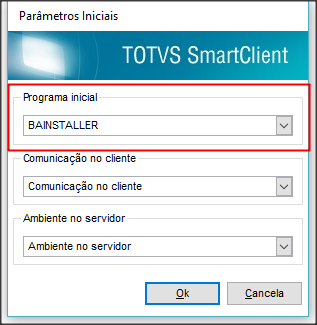
Selecione a(s) área(s) que deseja instalar e clique em "Confirmar" ou "Cancelar", para interromper a instalação.

Aguarde o processo ser concluído e clique em "Ok".

Para conferir a conclusão da instalação, realize uma consulta na tabela de processos I01. Serão listadas as consultas instaladas.
|
A atualização dos dados no Gooddata® pode ser efetuada via arquivo .properties ou Interface.
|